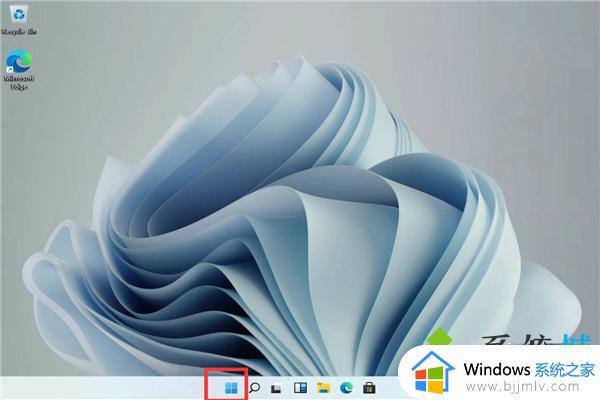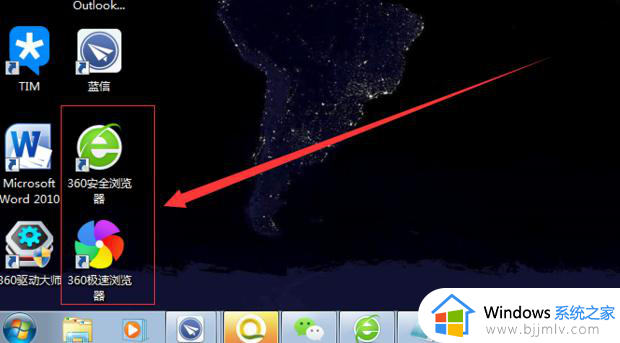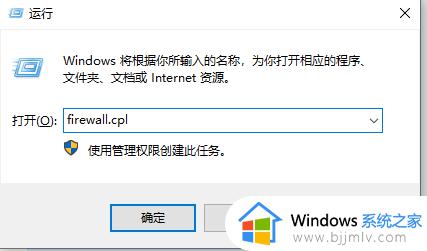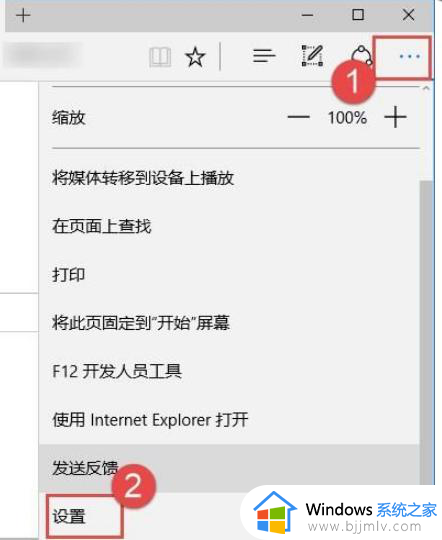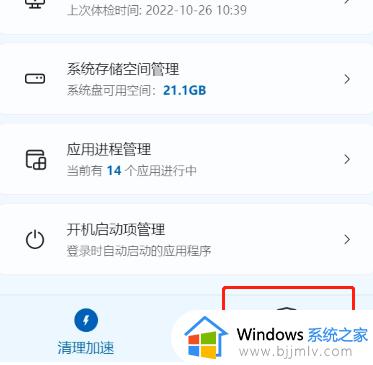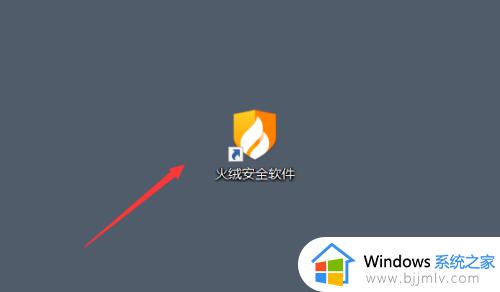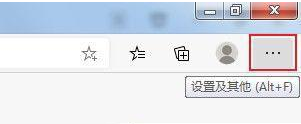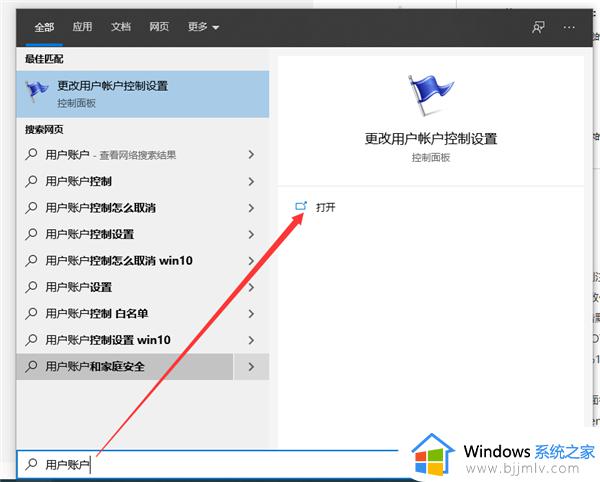windows拦截软件怎么办 window拦截怎么解决
更新时间:2024-01-25 14:19:09作者:jkai
不知道我们小伙伴在日常使用windows操作系统的时候有没有遇到过一些问题呢,就比如最近有小伙伴就遇到了windows拦截软件的情况,对此都不知道怎么解决,那么windows拦截软件怎么办呢?接下来小编就带着大家一起来看看window拦截怎么解决,快来学习一下吧,希望对你有帮助。
解决方法:
方法一:修改安全设置
打开win10电脑左下角开始菜单,找到“设置”打开,然后再打开“更新和安全”,最后找到“Windows Defender”系统自带的杀毒软件,在右侧关闭Windows Defender防病毒功能即可。
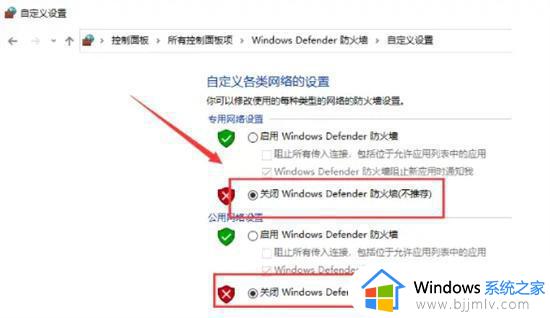
方法二:更改筛选器设置
1、在开始菜单上单击右键,选择【控制面板】打开,然后改成大图标,点击【用户账户】。(或者直接开始菜单内查找也可以找到控制面板)
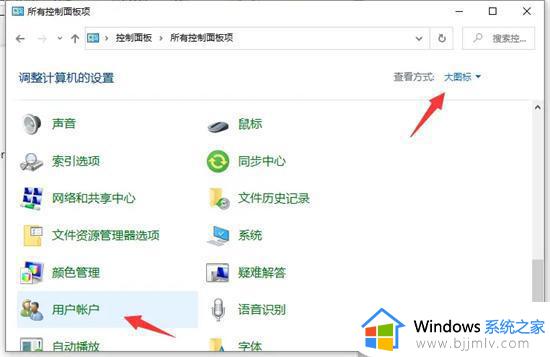
2、点击【更改用户账户控制设置】进入。
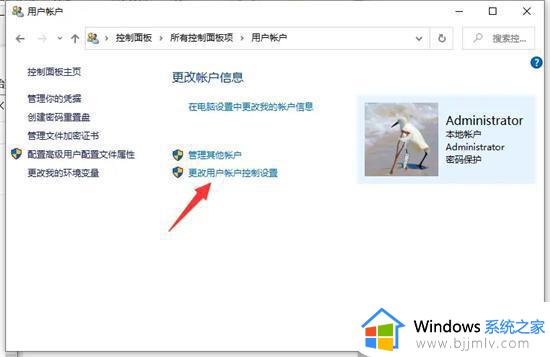
3、把滑条拉到最下面“从不通知” 点击【确定】重启电脑即可。
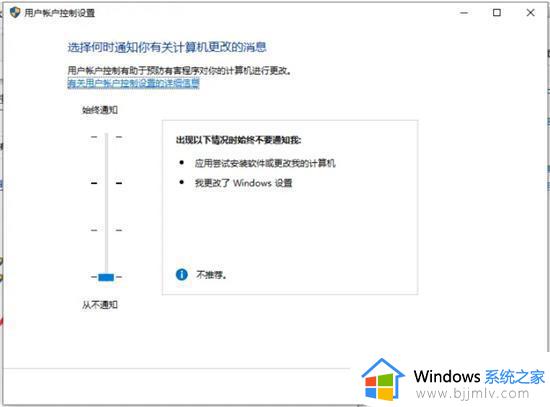
以上全部内容就是小编带给大家的window拦截解决方法详细内容分享啦,不知道怎么操作的小伙伴就快点跟着小编一起来看看吧,希望可以帮助到大家。